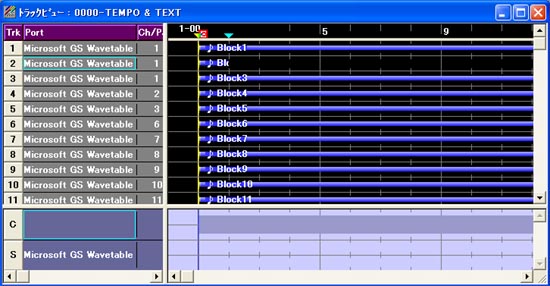| ① マスタートラック |
マスタートラックとは、曲全体のテンポや拍子などを操作するためのトラックです。
小節番号が4小節ごとに表示されているので、曲の現在位置を確認したり、ブロックを編集する際、選択範囲を決める目安となります。
曲の現在位置を示す▼のソングポジションポインタ、曲の任意の位置にすばやく移動させる▼のマーカー、ループの開始位置を示す[S]マークと終了位置を示す[E]マークが表示されます。 |
| ② ソングポジションポインタ/ライン |
曲の現在位置を示します。曲の再生、録音の際には、ソングポジションポインタ/ラインが曲の進行に合わせて自動的に移動します。
マスタートラック上の任意の位置をクリックしたり、プレイコントロールの[location]インディケーター、[TOP][FWD][END]の各ボタンを使用することによって、ソングポジションポインタ/ラインを好きな位置に動かすことができます。 |
| ③ [S]/[E]マーク |
ループの再生、録音の範囲を表示、指定するのに使用します。[S]マークは、ループの開始位置を示しています。[E]マークは、ループの終了位置を示しています。 |
| ④ マーカー |
曲の任意の位置にマークを付けます。曲の位置を素早くマーカーの位置に移動することができます。 |
| ⑤ ブロック表示 |
各トラックは、細長いバー状のブロックで表示されます。編集ツールを使用することによって、ブロック上の任意の部分を切り取ったり、別の箇所に貼り付けたりすることができます。 |
| ⑥ スクロールバー |
ブロックセクション内の表示されていない部分を表示させるのに使用します。 |
| ⑦ スタイルブロックセクション |
自動伴奏のスタイルブロックと演奏する際のコード進行を表示します。 |